Первая, вторая и третья полосы
На рисунке вы видите, что я выделил и Текстовый Блок, и изображение. Это значит, что я хочу привязать их друг к другу, чтоб имя автора ни в коем случае не потерялось. А связать их можно очень даже просто – скомандовать Group (Сгруппировать) из меню Arrange (Порядок, Упорядочить). Тогда оба блока приобретают общие свойства и границу. Они воспринимаются программой как объект (единый блок), а значит, соответственно и унаследуют от Блока все черты. Теперь и текст, и изображение вместе воспринимаются как новый рисунок.
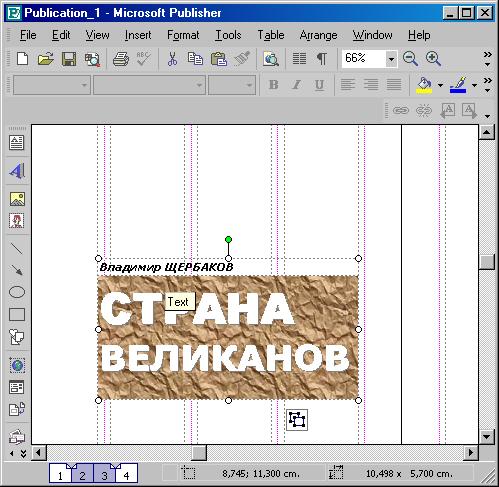
Рис. 61. Сгруппировали два блока…
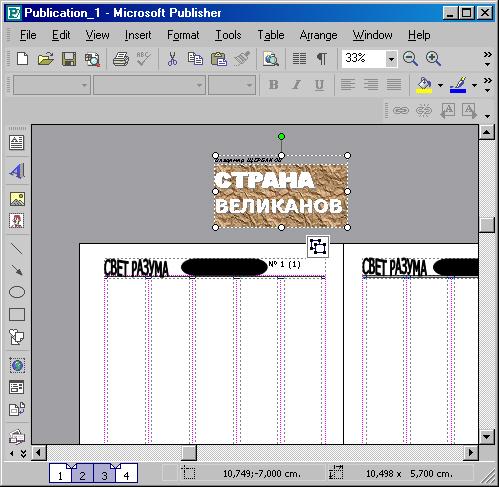
Рис. 62. …и унесли на монтажный стол
Теперь находим врезку. Она – в материалах той газеты. Слава Богу, они уничтожены, поскольку память ПК позволяет их пока что хранить.
Рисуем Текстовый Блок размером с эту врезочку и роняем в него текст. Потом вызываем диалог Форматирование Текстового Блока и назначаем цвет блоку и контур. Оставим контур толщиной 0.75 pt – просто чтоб он был. Цвет – примерно 65 процентов черного, то есть темно-серый. Проценты вы не увидите, но в системе RGB все три показателя составляют по 122. Выбирается чаще всего на глаз, по окошку просмотра того, что у нас может получиться.
